主页 > 经验 >
Win7任务管理器被锁定的应对措施 Win7任务管理器被锁定怎么解锁
Win7任务管理器被锁定的应对措施 Win7任务管理器被锁定怎么解锁 Win7系统程序卡死未响应的时候,使用任务管理器能够强制关闭,有程序后台占用资源的时候也能使用任务管理器停止,任务管理器是非常实用的,但有用户碰到Win7任务管理器无法调出的情况,可能是任务管理器被锁定所导致,下面小编给大家介绍下解决方法。
具体设置如下:
1、点击“开始——运行”,输入“gpedit.msc”命令后按回车打开“组策略编辑器”。
2、在打开的窗口中,依次展开“本地计算机策略——用户配置——管理模板——系统——Ctrl+Alt+Del选项”。
3、在右侧窗口中找到并双击“删除任务管理器”的选项。
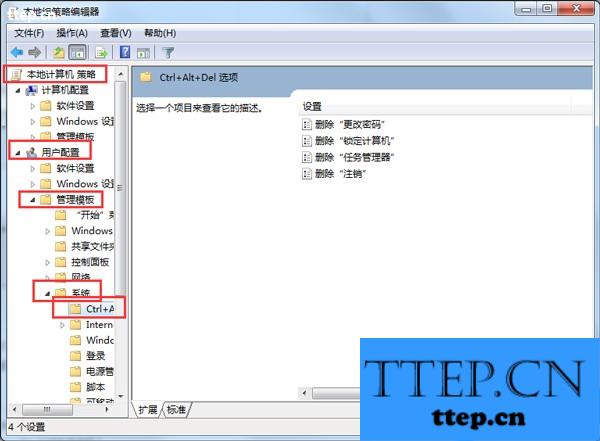
4、在弹出来的设置窗口中,选择“未配置”或“已禁用”,点击确定按钮保存退出。
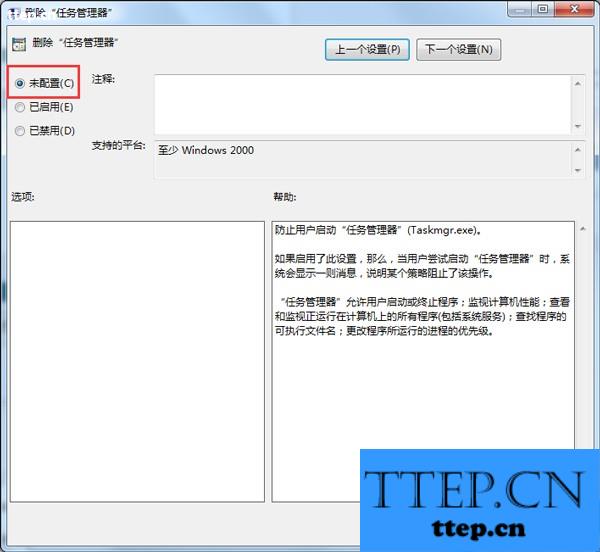
上面就是Win7系统任务管理器被锁定的解决方法介绍了,电脑的很多问题都需要用到任务管理器来处理,被锁定就麻烦了。
具体设置如下:
1、点击“开始——运行”,输入“gpedit.msc”命令后按回车打开“组策略编辑器”。
2、在打开的窗口中,依次展开“本地计算机策略——用户配置——管理模板——系统——Ctrl+Alt+Del选项”。
3、在右侧窗口中找到并双击“删除任务管理器”的选项。
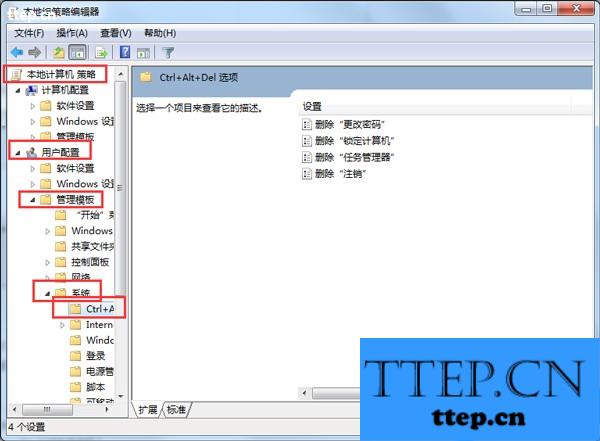
4、在弹出来的设置窗口中,选择“未配置”或“已禁用”,点击确定按钮保存退出。
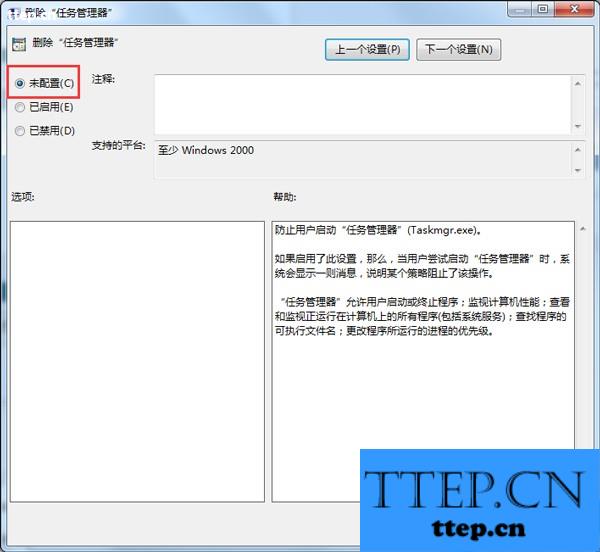
上面就是Win7系统任务管理器被锁定的解决方法介绍了,电脑的很多问题都需要用到任务管理器来处理,被锁定就麻烦了。
- 最近发表
- 赞助商链接
-
